Mundarija
Oʻquv qoʻllanma Excel LOOKUP funksiyasining vektor va massiv shakllarini tushuntiradi va formula misollari bilan Excelda QIDIRIShning odatiy va ahamiyatsiz qoʻllanilishini koʻrsatadi.
Eng tez-tez uchraydigan savollardan biri Har bir Excel foydalanuvchisi vaqti-vaqti bilan so'raydi: " Qanday qilib bir varaqdagi qiymatni qidirib, boshqa varaqga mos keladigan qiymatni olishim mumkin? ". Albatta, asosiy stsenariyning turli xil variantlari bo'lishi mumkin: siz aniq moslikni emas, balki eng yaqin moslikni qidirayotgan bo'lishingiz mumkin, siz vertikal ravishda ustunda yoki gorizontal ravishda qatorda qidirishni, bir yoki bir nechta mezonlarni baholashni va hokazolarni xohlashingiz mumkin. Biroq , mohiyati bir xil - Excelda qanday qidirishni bilishingiz kerak.
Microsoft Excel qidiruvni amalga oshirishning bir qancha turli usullarini taqdim etadi. Boshlash uchun keling, vertikal va gorizontal qidirishning eng oddiy holatlarini boshqarish uchun mo'ljallangan funksiyani o'rganamiz. Osonlik bilan taxmin qilganingizdek, men QIZDIRISh funksiyasi haqida gapiryapman.
Excel QIZDIRISh funksiyasi - sintaksis va foydalanish
Eng oddiy darajada Excelda QIZDIRISh funksiyasi. bir ustun yoki satrdagi qiymatni qidiradi va boshqa ustun yoki satrdagi xuddi shu joydan mos qiymatni qaytaradi.
Excelda QIDIRIShning ikkita shakli mavjud: Vektor va Masiv . Quyida har bir shakl alohida izohlanadi.
Excel LOOKUP funksiyasi - vektor shakli
Bu kontekstda vektor bir ustunli yoki bir qatorli diapazonga ishora qiladi.formula vazifani bajaradi:
=LOOKUP(VLOOKUP(E2, $A$2:$C$7, 3, FALSE), {"c";"d";"t"}, {"Completed";"Development";"Testing"})
Quyidagi skrinshotda ko'rsatilganidek, formula qidiruv jadvalidan loyiha holatini oladi va qisqartmani mos keladigan so'z bilan almashtiradi:

Maslahat. Agar siz Excel 2016-dan Office 365 obunasining bir qismi sifatida foydalanayotgan bo'lsangiz, xuddi shunday maqsadlarda SWITCH funksiyasidan foydalanishingiz mumkin.
Umid qilamanki, bu misollar QIDIRISh funksiyasi qanday ishlashiga biroz oydinlik kiritdi. Formulalarni yaxshiroq tushunish uchun ushbu Excel qidiruvi misollarini yuklab olishingiz mumkin. Keyingi o'quv qo'llanmada biz Excelda qidirishning bir necha boshqa usullarini ko'rib chiqamiz va qaysi Izlash formulasini qaysi vaziyatda ishlatish yaxshiroq ekanligini tushuntiramiz. O'qiganingiz uchun tashakkur va keyingi haftada blogimizda ko'rishga umid qilaman!
Shunday qilib, siz ma'lum bir satr yoki ma'lumotlar ustunini ma'lum qiymat uchun qidirish va boshqa satr yoki ustundagi xuddi shu joydan qiymatni olish uchun QIDIRIShning vektor shaklidan foydalanasiz.Vektor qidirish sintaksisi: quyidagicha:
Izlash(qidiruv_qiymati, qidiruv_vektori, [natija_vektori])Bu yerda:
- Qidiruv_qiymati (majburiy) - qidirish uchun qiymat. Bu raqam, matn, TRUE yoki FALSEning mantiqiy qiymati yoki qidirish qiymatini o'z ichiga olgan katakka havola bo'lishi mumkin.
- Izlash_vektori (majburiy) - bir qatorli yoki bitta ustunli qidirish kerak bo'lgan diapazon. U o'sish tartibida saralanishi kerak.
- Natija_vektori (ixtiyoriy) - natijani qaytarmoqchi bo'lgan bir qatorli yoki bir ustunli diapazon - qiymat qidiruv qiymati bilan bir xil holatda. Natija_vektori qidiruv_diapazoni bilan bir xil o'lchamda bo'lishi kerak. Agar o'tkazib yuborilsa, natija lookup_vector dan qaytariladi.
Quyidagi misollarda ikkita oddiy Qidiruv formulasi amalda ko'rsatilgan.
Vertikal qidirish formulasi - bittadan qidirish ustun oralig'i
Aytaylik, sizda D ustunida sotuvchilar ro'yxati (D2:D5) va ular sotgan mahsulotlar E ustunida (E2:E5) mavjud. Siz foydalanuvchilar sotuvchining ismini B2 ga kiritadigan asboblar paneli yaratyapsiz va sizga B3 da mos keladigan mahsulotni tortadigan formula kerak. Vazifani quyidagi formula bilan osongina bajarish mumkin:
=LOOKUP(B2,D2:D5,E2:E5)
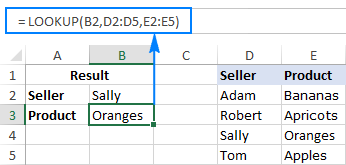
Yaxshiroq tushunish uchunargumentlar, iltimos, ushbu skrinshotni ko'rib chiqing:

Gorizontal qidiruv formulasi - bir qatorli diapazonda qidirish
Agar manba ma'lumotlaringiz gorizontal tuzilishga ega bo'lsa, ya'ni yozuvlar ustunlarda emas, satrlarda joylashadi, keyin qidiruv_vektor va natija_vektori argumentlarida bir qatorli diapazonni taqdim etadi, masalan:
=LOOKUP(B2,E1:H1,E2:H2)

Ushbu qo'llanmaning ikkinchi qismida siz murakkabroq vazifalarni hal qiladigan yana bir nechta Excel qidiruvi misollarini topasiz. Shu bilan birga, mumkin bo'lgan xatolarni chetlab o'tishga va tez-tez uchraydigan xatolarning oldini olishga yordam beradigan quyidagi oddiy faktlarni yodda tuting.
Excel LOOKUP vektor shakli haqida bilishingiz kerak bo'lgan 5 ta narsa
- Qiymatlar lookup_vector o'sish tartibida , ya'ni eng kichikdan kattaga yoki A dan Z gacha saralanishi kerak, aks holda Excel qidiruv formulasi xato yoki noto'g'ri natija berishi mumkin. Agar siz tartiblanmagan ma'lumotlar bo'yicha qidirishingiz kerak bo'lsa, INDEX MATCH yoki OFFSET MATCH-dan foydalaning.
- Qidiruv_vektori va natija_vektori
bir qatorli yoki bitta ustunli bir xil oʻlchamdagi diapazon. - Excelda QIZDIRISh funksiyasi katta harflarni sezmaydi , u farq qilmaydi katta va kichik harfli matn.
- Excel LOOKUP taxminan moslik asosida ishlaydi. Aniqroq aytganda, Qidiruv formulasi birinchi navbatda aniq moslikni qidiradi. Agar u qidiruv qiymatini aniq topa olmasa, u keyingi eng kichigini qidiradiqiymat , ya'ni qidiruv_vektori dagi qidiruv_qiymati dan kichik yoki unga teng bo'lgan eng katta qiymat.
Masalan, agar qidiruv qiymatingiz "5" bo'lsa, formula avval uni qidiradi. Agar "5" topilmasa, u "4" ni qidiradi. Agar "4" topilmasa, u "3" ni qidiradi va hokazo.
- Agar qidiruv_qiymati kichikroq bo'lsa,
qidiruv_vektori , Excel QIDIRISh #N/A xatosini qaytaradi.
Excel QIZDIRISh funksiyasi - massiv shakli
QIDIRISh funksiyasining massiv shakli belgilangan qiymatni quyidagi manzilda qidiradi. massivning birinchi ustuni yoki qatori va massivning oxirgi ustuni yoki satridagi bir xil joydan qiymatni oladi.
Masivni qidirishda 2 ta argument mavjud, ularning ikkalasi ham talab qilinadi:
QIZIRISH( qidiruv_qiymati, massiv)Bu yerda:
- Izlash_qiymati - massivda qidiriladigan qiymat.
- Masiv - a qidiruv qiymatini qidirmoqchi bo'lgan hujayralar diapazoni. Massivning birinchi ustuni yoki satridagi qiymatlar (V-qidiruv yoki H-qidiruvni bajarishingizga qarab) o'sish tartibida tartiblangan bo'lishi kerak. Katta va kichik harflar ekvivalent deb hisoblanadi.
Masalan, massivning birinchi ustunida (A ustuni) sotuvchi nomlari va massivning oxirgi ustunida (C ustuni) buyurtma sanalari joylashgan. , nomni qidirish va mos keladigan sanani olish uchun quyidagi formuladan foydalanishingiz mumkin:
=LOOKUP(B2,D2:F5)

Eslatma. ning massiv shakliExcel LOOKUP funksiyasini Excel massiv formulalari bilan aralashtirib yubormaslik kerak. U massivlarda ishlasa ham, LOOKUP hali ham oddiy formula bo'lib, Enter tugmachasini bosish orqali odatdagi tarzda yakunlanadi.
Excel LOOKUP massiv shakli haqida bilishingiz kerak bo'lgan 4 ta narsa
- Agar massiv da ustunlardan ko'proq satrlar yoki bir xil miqdordagi ustunlar va qatorlar bo'lsa , Qidiruv formulasi birinchi ustunda qidiradi (gorizontal qidirish).
- Agar massiv da satrlardan koʻproq ustunlar boʻlsa, Excel LOOKUP birinchi qatorda qidiradi (vertikal qidirish). ).
- Agar formula qidirish qiymatini topa olmasa, u massivdagi qidiruv_qiymati dan kichik yoki unga teng bo'lgan eng katta qiymatdan foydalanadi.
- Agar qidiruv qiymati massivning birinchi ustuni yoki satridagi eng kichik qiymatdan kichikroq bo'lsa (massiv o'lchamlariga qarab), Qidiruv formulasi #N/A xatosini qaytaradi.
Muhim eslatma! Excel LOOKUP massiv shaklining funksionalligi cheklangan va biz undan foydalanishni tavsiya etmaymiz. Buning o'rniga siz VLOOKUP yoki HLOOKUP funksiyasidan foydalanishingiz mumkin, ular mos ravishda vertikal va gorizontal qidiruvni amalga oshirish uchun takomillashtirilgan versiyalardir.
Excelda QIZDIRISh funksiyasidan qanday foydalanish mumkin - formula misollari
Mavjud bo'lsada Excelda qidirish va moslashtirish uchun kuchliroq funktsiyalar (bu bizning keyingi darsimizning mavzusi), LOOKUP ko'p holatlarda yordam beradi va quyidagi misollarbir nechta oddiy bo'lmagan foydalanishni ko'rsating. E'tibor bering, quyida keltirilgan barcha formulalar Excel QIDIRIShning vektor shaklidan foydalanadi.
Ustunning oxirgi bo'sh bo'lmagan katakchasidagi qiymatni qidiring
Agar sizda dinamik ravishda to'ldirilgan ustun bo'lsa ma'lumotlar uchun siz eng oxirgi qo'shilgan yozuvni tanlashingiz mumkin, ya'ni ustundagi oxirgi bo'sh bo'lmagan katakchani olishingiz mumkin. Buning uchun quyidagi umumiy formuladan foydalaning:
LOOKUP(2, 1/( ustun ""), ustun )Yuqoridagi formuladan tashqari barcha argumentlar ustun havolasi doimiylardir. Shunday qilib, ma'lum bir ustundagi oxirgi qiymatni olish uchun faqat tegishli ustun ma'lumotnomasini taqdim etishingiz kerak. Masalan, A ustunidagi oxirgi bo'sh bo'lmagan katakning qiymatini chiqarish uchun quyidagi formuladan foydalaning:
=LOOKUP(2, 1/(A:A""), A:A)
Boshqa ustunlardan oxirgi qiymatni olish uchun ustun havolalarini ko'rsatilgandek o'zgartiring. quyidagi skrinshotda - birinchi havola bo'sh/bo'sh bo'lmagan katakchalar uchun tekshirilishi kerak bo'lgan ustun, ikkinchi havola esa qiymatni qaytarish uchun ustundir:

Qanday qilib bu formula ishlaydi
qidiruv_qiymati argumentida siz 2 yoki 1 dan katta boshqa raqamni kiritasiz (bir zumda nima uchun tushunasiz).
lookup_vector argumentida siz ushbu ifodani qo'yasiz: 1/(A:A"")
- Avval A ustunidagi har bir katakchani taqqoslaydigan A:A"" mantiqiy amalini bajarasiz. bo'sh satr bilan va bo'sh hujayralar uchun TRUE va bo'sh bo'lmagan hujayralar uchun FALSE qaytaradi. Inyuqoridagi misolda F2 formulasi ushbu massivni qaytaradi: {TRUE;TRUE;TRUE;TRUE;FALSE...}
- Keyin, 1 raqamini yuqoridagi massivning har bir elementiga bo'lasiz. TRUE 1 ga va FALSE 0 ga tenglashtirilsa, siz 1 va #DIV/0 dan iborat yangi massivga ega bo'lasiz! xatolar (0 ga bo'lish natijasi) va bu massiv qidiruv_vektori sifatida ishlatiladi. Bu misolda bu {1;1;1;1;#DIV/0!...}
Endi qanday qilib formula ustundagi oxirgi boʻsh boʻlmagan qiymatni qaytaradi , qidiruv_qiymati qidiruv_vektori ning hech qanday elementiga mos kelmasligi hisobga olinsa? Mantiqni tushunishning kaliti shundaki, Excel LOOKUP taxminan moslik bilan qidiradi, ya'ni aniq qidiruv qiymati topilmasa, u qidiruv_vektori dagi qidiruv_qiymati dan kichikroq bo'lgan keyingi eng katta qiymatga mos keladi. . Bizning holatda, qidiruv_qiymati 2 va qidiruv_vektori da eng katta qiymat 1 ga teng, shuning uchun QIZIB massivdagi oxirgi 1 ga mos keladi, bu oxirgi bo'sh bo'lmagan katakdir!
natija_vektori argumentida siz qiymat qaytarmoqchi bo'lgan ustunga havola qilasiz va Qidiruv formulangiz qiymatni qidirish qiymati bilan bir xil holatda oladi.
Maslahat. Agar siz oxirgi qiymatga ega qator raqamini olishni istasangiz, uni olish uchun ROW funksiyasidan foydalaning. Masalan: =LOOKUP(2,1/(A:A""),ROW(A:A))
Qiymatni qatordagi oxirgi boʻsh boʻlmagan katakchadan qidiring
Agar manba maʼlumotlaringiz satrlarda emas, balki satrlarda joylashtirilgan boʻlsaustunlardan ko'ra oxirgi bo'sh bo'lmagan katakning qiymatini quyidagi formula yordamida olishingiz mumkin:
QIZIRISH(2, 1/( satr ""), satr )Aslida, bu formula avvalgi formulaning biroz oʻzgartirilishidan boshqa narsa emas, farqi shundaki, siz ustun havolasi oʻrniga satr havolasidan foydalanasiz.
Masalan, oxirgi formulaning qiymatini olish uchun. 1-qatordagi bo'sh bo'lmagan katak uchun quyidagi formuladan foydalaning:
=LOOKUP(2, 1/(1:1""), 1:1)
Quyidagi skrinshotda natija ko'rsatilgan:
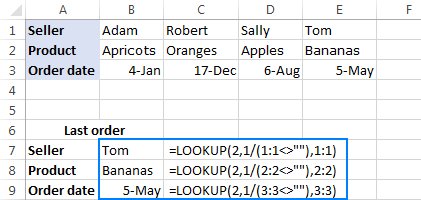
Qiymatni oling qatordagi oxirgi yozuv bilan bog'liq
Bir oz ijodkorlik bilan yuqoridagi formulani boshqa shunga o'xshash vazifalarni hal qilish uchun osongina moslashtirish mumkin. Misol uchun, u qatordagi ma'lum bir qiymatning oxirgi nusxasi bilan bog'liq qiymatni olish uchun ishlatilishi mumkin. Bu biroz tushunarsiz tuyulishi mumkin, ammo quyidagi misol narsalarni tushunishni osonlashtiradi.
A ustunida sotuvchi nomlari va keyingi ustunlarda har oy uchun qandaydir maʼlumotlar mavjud boʻlgan yigʻma jadval mavjud deb faraz qiling. Ushbu misolda, agar ma'lum bir sotuvchi ma'lum bir oyda kamida bitta bitimni tuzgan bo'lsa, katakda "ha" mavjud. Bizning maqsadimiz ketma-ket oxirgi "ha" yozuvi bilan bog'langan oyni olishdir.
Vazifani quyidagi QIDIRISh formulasi yordamida hal qilish mumkin:
=LOOKUP(2, 1/(B2:H2="yes"), $B$1:$H$1)
Formulaning mantig'i asosan birinchi misolda tasvirlangani bilan bir xil. Farqi shundaki, siz "teng emas" o'rniga "teng" ("=") operatoridan foydalanasizto" ("") va ustunlar o'rniga satrlar ustida ishlang.
Quyidagi skrinshotda natija ko'rsatilgan:

Ich ichiga joylashtirilgan IF'larga muqobil sifatida qidirish
Biz hozirgacha muhokama qilgan barcha Qidiruv formulalarida qidirish_vektori va natija_vektori argumentlari diapazonga havolalar bilan ifodalangan. Biroq, Excel QIDIRISh funksiyasi sintaksisi imkon beradi vektorlarni vertikal massiv konstantasi ko'rinishida ta'minlash, bu sizga ichki o'rnatilgan IF funksiyasini yanada ixcham va o'qish oson formula bilan takrorlash imkonini beradi.
Aytaylik, sizda qisqartmalar ro'yxati bor. ustun A va siz ularni to'liq nomlar bilan almashtirmoqchisiz, bu erda "C" "Bajarildi", "D" "Rivojlanish" va "T" "Test" degan ma'noni anglatadi. Vazifani quyidagi ichki oʻrnatilgan IF funksiyasi yordamida bajarish mumkin:
=IF(A2="c", "Completed", IF(A2="d", "Development", IF(A2="t", "Testing", "")))
Yoki, ushbu Qidiruv formulasidan foydalanib:
=LOOKUP(A2, {"c";"d";"t"}, {"Completed";"Development";"Testing"})
Koʻrsatilgandek Quyidagi skrinshotda ikkala formula ham bir xil natijalarni beradi:

Eslatma. Excel Qidiruv formulasi to'g'ri ishlashi uchun qidiruv_massivi dagi qiymatlar A dan Z gacha yoki eng kichikdan kattaga saralanishi kerak.
Agar siz qidiruv jadvalidan qiymatlarni olayotgan boʻlsangiz, moslikni olish uchun qidiruv_qiymati argumentiga Vlookup funksiyasini kiritishingiz mumkin.
Izlash qiymati E2 yacheykada deb faraz qilsangiz, Qidiruv jadvali A2:C7 va qiziqish ustuni ("Holat") qidiruv jadvalidagi 3-ustun, quyidagilar

